mac技巧|查找 Mac 的机型名称和序列号四种方法
当您查看保修保障范围、搜索关于您所用机型的规格或其他信息、创建个人库存或者完成其他操作时 , 可能需要 Mac 的机型名称或序列号 。 另外 , 在出售或赠送 Mac 或者了解它是否与最新的操作系统或其他软件或硬件兼容时 , 识别您的 Mac 机型也很重要 。 今天小编就给大家推荐四钟方法来查找Mac的机型名称和序列号 。
一、使用“关于本机”
从屏幕左上角的苹果菜单 中选取“关于本机” 。 “关于本机”会显示 Mac 的概览信息 , 包括操作系统的名称和版本、机型名称和序列号:
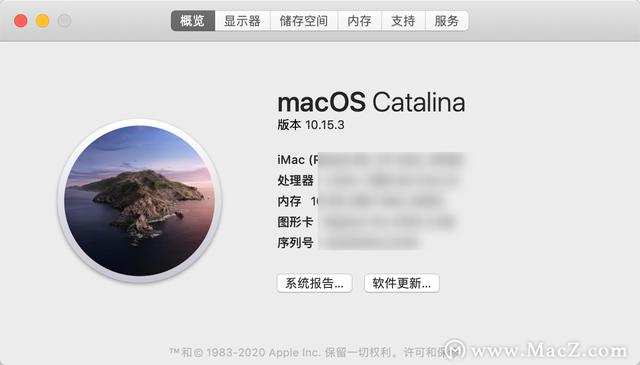 文章插图
文章插图
如果您看到如下所示的“关于本机”窗口 , 请连按“OS X”下方的版本号以显示序列号:
 文章插图
文章插图
二、使用“系统信息”
从“应用程序”文件夹的“实用工具”文件夹中打开“系统信息”(或“系统概述”)应用 , 或者点按“关于本机”中的“系统信息”(或“更多信息”)按钮 。 选择左侧窗口中的“硬件” , 然后在右侧查找机型名称和序列号 。
三、原始包装
如果由于 Mac 无法完成启动而无法使用“关于本机”或“系统信息” , 请在 Mac 外部或者原始包装、收据或发票上查找序列号或机型名称 。
四、登录APPLEID网页
您也可以登录 appleid.apple.com , 然后在“设备”部分中查找您的Mac 。 点按您的 Mac 以查看它的序列号 。
【mac技巧|查找 Mac 的机型名称和序列号四种方法】以上就是小编今天为大家分享的内容 , 希望对您有所帮助
- 新专利曝光!苹果笔记本有望为iPhone无线充电,MacBook或改用塑料制成
- 搭载miniLED的MacBook Air有望于2022年推出
- 发布|分析师:苹果将于2021年发布AirTags物品追踪器 新款Mac也有望面世
- Mac官方应用商店迎来10周岁生日
- 苹果改变立场 称macOS实用程序Amphetamine可继续留在Mac应用商店中
- Tile或推出采用UWB技术的新款追踪器 并在App中引入AR查找功能
- 小米11操作小技巧:可开启全局120Hz
- 华为EMUI系统隐藏的12个技巧,难怪别人都说华为手机好用
- 你真的会用iPhone吗?14个iOS实用技巧,你未必都知道
- 苹果新专利公开 未来的MacBook可能配备显示屏键盘
